
この記事では、Windows 11/10 で Realtek HD オーディオ ドライバーのインストールがエラー 0101 で失敗する問題を解決する方法について説明します。ドライバーの問題が発生すると、問題のデバイスが動作を停止したり、正しく機能しなくなる可能性があります。多くの場合、デバイス ドライバーを再インストールまたは更新すると、これらの問題が解決されます。レポートによると、Realtek HD オーディオ ドライバーのインストールがエラー コード 0101 で失敗したため、ユーザーはコンピューター上のサウンドの問題を修正できなくなっているとのことです。

Realtek HD オーディオ ドライバーのインストール時に「Realtek HD オーディオ ドライバーのインストールに失敗しました、エラー 0101」というメッセージが表示された場合は、以下の提案に従ってください。
これらの修正をすべて詳しく見てみましょう。
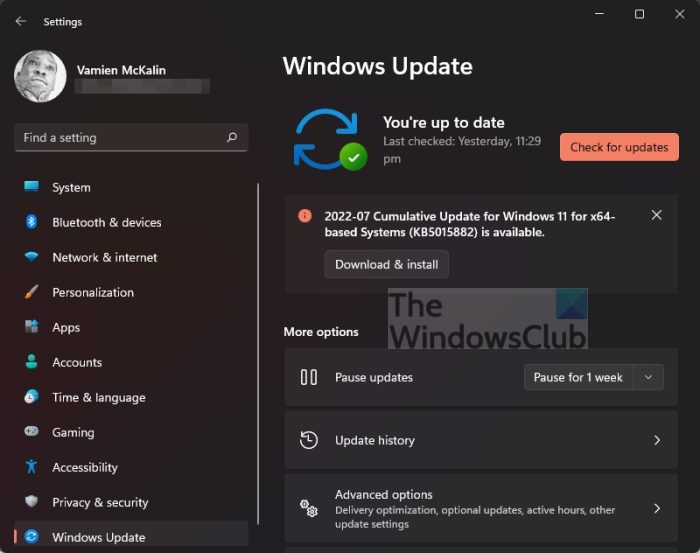
まず、コンピュータを再起動してもう一度試してください。 Windows システムを再起動すると、軽微な問題の解決に役立つ場合があります。問題が解決しない場合は、利用可能な Windows 更新プログラムがあるかどうかを確認し、すぐにダウンロードしてインストールしてください。
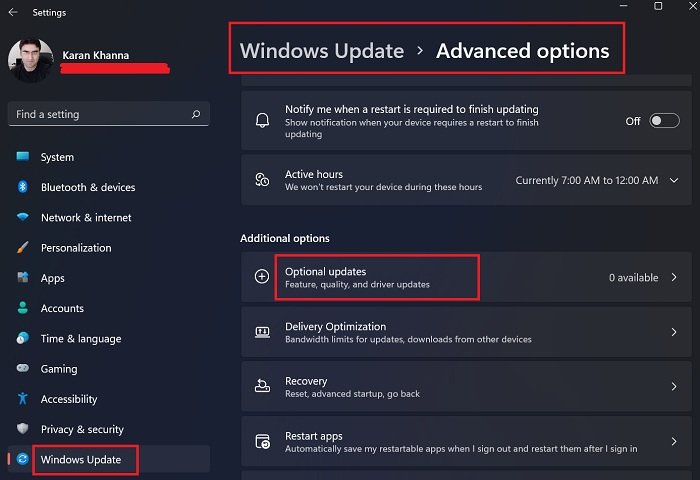
また、[システム設定] の [オプションのアップデート] ページをチェックして、Realtek HD Audio ドライバに利用可能なアップデートがあるかどうかを確認することをお勧めします。アップデートが利用可能な場合は、今すぐインストールしてください。
コンピューターの製造元の公式 Web サイトにアクセスしてオーディオ ドライバーを再ダウンロードし、インストールして問題が解決されるかどうかを確認することをお勧めします。通常、すべてのドライバーは製造元の Web サイトで見つけることができ、Realtek ドライバーは Realtek 公式 Web サイトからも入手できます。
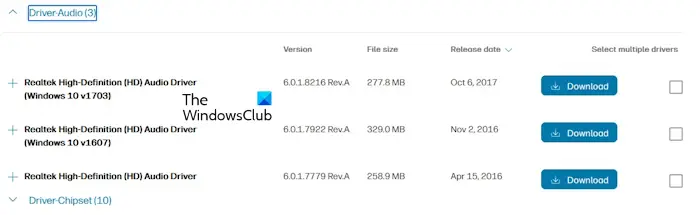
オーディオ ドライバーをダウンロードするプロセスは、すべてのブランドのコンピューターで同じです:
以前のバージョンのドライバーをインストールしてみることもできます。最新バージョンでインストール中にエラーが表示される場合は、バグがある可能性があります。公式 Web サイトから以前のバージョンをダウンロードしてインストールします。
コンピュータ製造ブランドは、専用のソフトウェアをユーザーに無料で提供します。このソフトウェアを使用すると、さまざまな問題を解決し、必要なアップデートをインストールできます。サウンドの問題が発生した場合は、コンピューターのブランドに基づいたソフトウェアを使用して問題を解決し、Realtek HD オーディオ ドライバーを最新バージョンに更新できます。
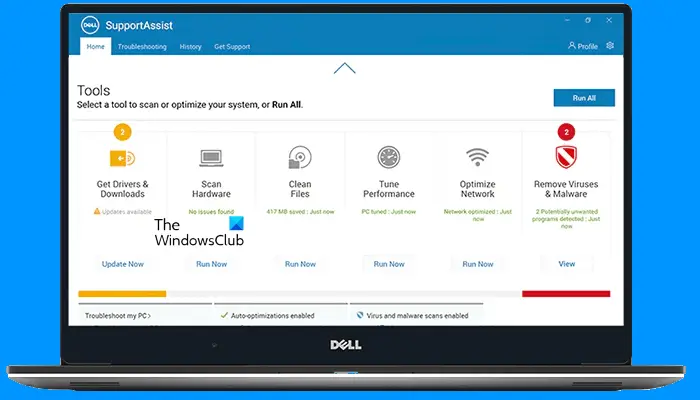
一般的なソフトウェアには次のようなものがあります:
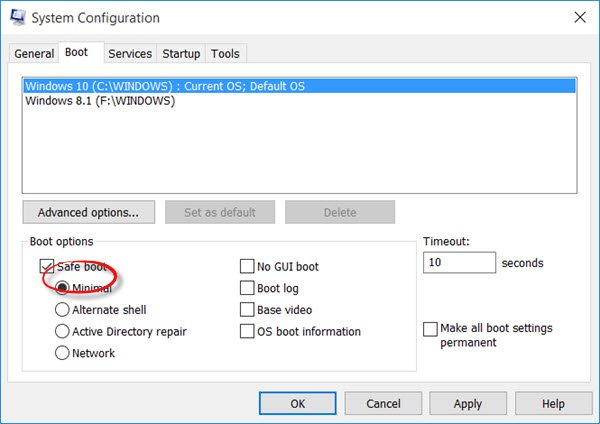
セーフ モードは、Windows コンピュータのトラブルシューティング モードです。セーフ モードではドライバーを更新できません。ただし、ドライバーはセーフ モードのインストール ファイルを通じてインストールできます。インストーラー ファイルを実行して、セーフ モードでオーディオ ドライバーをインストールすることをお勧めします。
以前にインストールしたドライバーが問題を引き起こす場合があります。デバイス マネージャーからオーディオ ドライバーをアンインストールし、再インストールします。次の手順は、これを行うためのガイドです:
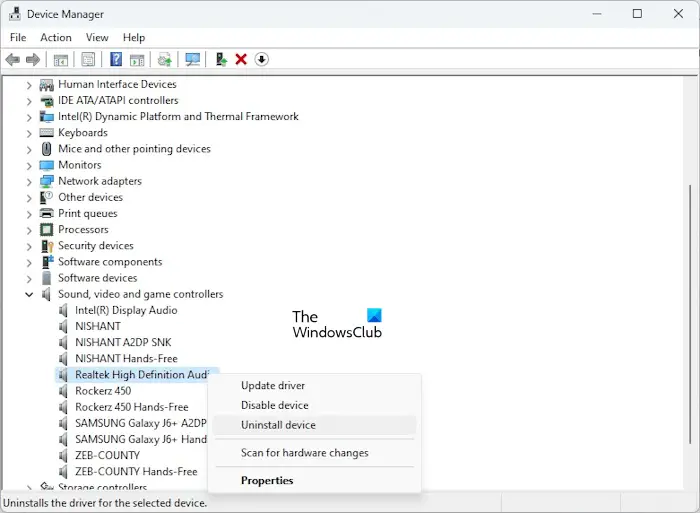
オーディオ ドライバーをアンインストールした後、コンピューターを再起動するか、ハードウェア変更スキャンを実行します。これで問題が解決しない場合は、オーディオ ドライバーを再度アンインストールし、インストーラー ファイルを実行します。インストール中にエラーがないか確認してください。
デバイス マネージャーの [レガシー ハードウェアの追加] オプションを使用して、システムに Realtek HD オーディオ ドライバーをインストールすることもできます。次の手順は、これを行うためのガイドです:
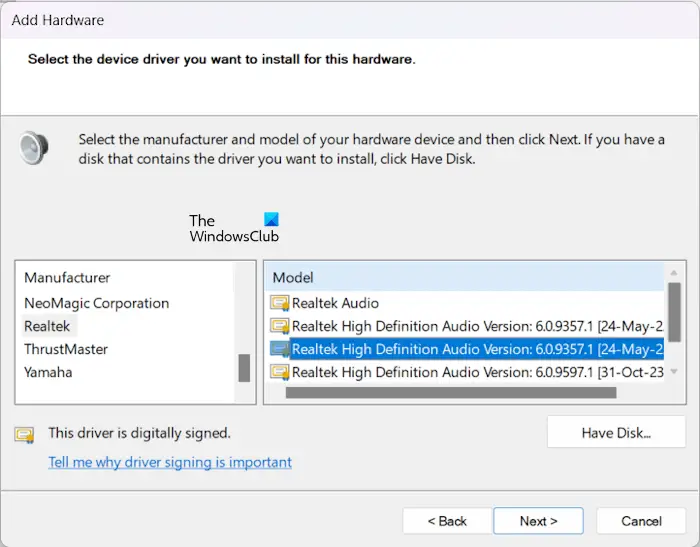
システムのオーディオの問題が解決されたかどうかを確認してください。そうでない場合は、上記と同じ手順に従って、別のバージョンのドライバーをインストールします。
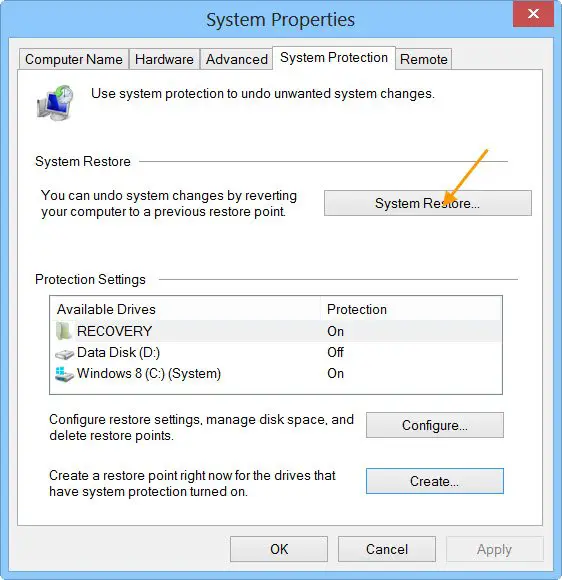
上記のどの手順でもエラーが解決しない場合は、システムの復元を実行することをお勧めします。システムを復元するときは、システムが正常に機能していた日に作成された回復ポイントを選択します。このアクションにより、システムが以前の動作状態に復元され、問題が解決されます。
以上がRealtek HD オーディオ ドライバーのインストールがエラー 0101 で失敗しましたの詳細内容です。詳細については、PHP 中国語 Web サイトの他の関連記事を参照してください。